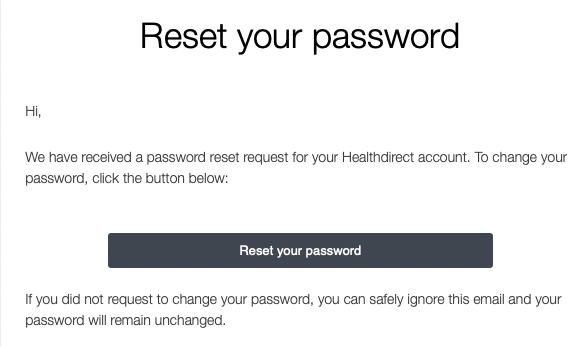Створіть обліковий запис і увійдіть у відеодзвінок
Як створити обліковий запис і ввійти у відеодзвінок
Постачальникам медичних послуг потрібен обліковий запис для доступу до відеодзвінка. Зауважте, що пацієнтам не потрібен обліковий запис для відеодзвінків, оскільки вони отримують доступ до потрібної зони очікування клініки за допомогою посилання на клініку, надісланого з інформацією про запис на прийом .
Створити свій обліковий запис:
Як постачальнику медичних послуг, адміністратору організації або адміністратору клініки в організації чи клініці, налаштованій у Video Call, вам буде надіслано електронною поштою запрошення створити обліковий запис, щойно вас запросять приєднатися до організації чи клініки. Під час створення облікового запису Video Call ви додаєте своє ім’я та встановлюєте пароль (13 або більше символів для безпеки), а потім входите, щоб отримати доступ до служби. Якщо у вас є роль адміністратора , ви матимете доступ до налаштування вашої клініки чи організації . Якщо ви є постачальником медичних послуг, налаштованим як член команди, ви зможете одразу почати приймати своїх пацієнтів і клієнтів за допомогою відеодзвінка.
Зверніть увагу: для створення облікового запису у відеодзвінку використовується адреса електронної пошти, яку ви запросили. Найкраще мати власний обліковий запис для відеодзвінків, пов’язаний із адресою електронної пошти. Таким чином ви можете додати своє ім’я до облікового запису, і під час відеодзвінка ваше ім’я відображатиметься на екрані виклику. Загальні адреси електронної пошти не дозволяють це зробити, і вам потрібен доступ до облікового запису електронної пошти, якщо потрібно скинути пароль. Якщо ви використовуєте загальний обліковий запис, ви зможете використовувати його, лише якщо ніхто інший не використовує його одночасно. Налаштування власного облікового запису нескладне й зазвичай вимагає звернення до менеджера з телемедицини для запиту на створення облікового запису .
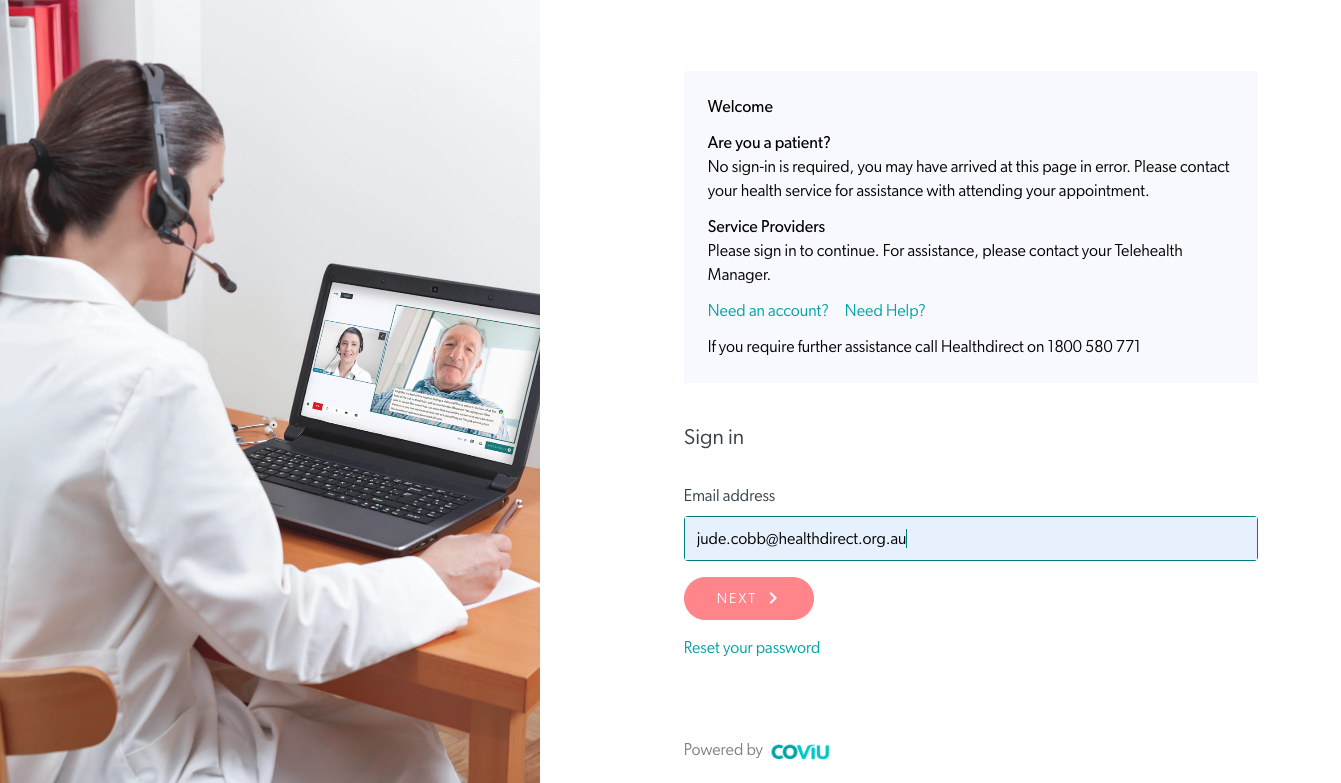
Щоб увійти:
- Перейдіть на сайт vcc.healthdirect.org.au
- Введіть свою адресу електронної пошти. Будь ласка, переконайтеся, що це та сама адреса електронної пошти, з якою було створено ваш обліковий запис.
- Натисніть «Далі» , а потім введіть свій пароль
- Ви можете вибрати, чи ставити прапорець Залишати мене в обліковому записі на сьогодні – якщо встановити цей прапорець, ви залишатиметеся в системі протягом 8 годин, навіть якщо ви деякий час не будете користуватися платформою.
- Натисніть «Увійти» , щоб отримати доступ до своєї клініки.
Перегляньте відео (зверніть увагу, що після створення цього відео Сторінка входу має новий вигляд, але функціональні можливості залишаються незмінними):
Єдиний вхід (SSO)
Якщо у вашій організації ввімкнено автентифікацію SSO для відеодзвінка, коли ви перейдете на нашу сторінку входу та введете свою електронну адресу, вам буде запропоновано ввійти на платформу, використовуючи облікові дані вашої організації. Це означає, що не буде потреби в окремому паролі для Healthdirect Video Call.
Якщо процес автентифікації виявить ваш вхід, ви автоматично ввійдете у відеодзвінок. Якщо процес входу не виявить вашу автентифікацію, вам потрібно буде ввести облікові дані мережі, щоб продовжити. Зверніть увагу: якщо для вашої організації ввімкнено багатофакторну автентифікацію (MFA), вам потрібно буде пройти стандартний процес MFA (наприклад, ввести код автентифікації).
Процес входу SSO для користувачів відеодзвінків
- Усі користувачі продовжуватимуть входити на vcc.healthdirect.org.au
- Коли власник облікового запису заповнить свою електронну адресу, йому буде запропоновано ввійти на платформу, використовуючи облікові дані своєї організації.
Що робити, якщо SSO недоступний?
Існує ризик того, що автентифікація SSO може бути тимчасово недоступна, якщо станеться збій автентифікації Microsoft Azure, і в такому випадку користувачі зможуть повернутися до використання свого пароля відеодзвінка для доступу до платформи, доки SSO не буде відновлено. Якщо ваша автентифікація SSO не працює, негайно зв’яжіться зі службою підтримки відеодзвінків за номером 1800 580 771.
Якщо система SSO у вашій організації тимчасово не працює, Healthdirect може вимкнути її для вашої служби, щоб ви могли повернутися до використання резервного пароля.
Ось процес для користувача, щоб скинути свій пароль, якщо він не пам’ятає або раніше не створював свій пароль для відеодзвінка:
- Перейдіть на сторінку входу в систему відеодзвінків: vcc.healthdirect.org.au
- Якщо SSO недоступний, ви не зможете ввійти й отримаєте повідомлення про помилку.
- Попросіть менеджера телемедицини зв’язатися з нами , щоб повідомити, що у вас виникли проблеми з автентифікацією SSO.
- Якщо ви вже створили пароль для відеодзвінка, ви можете використовувати його для входу, коли SSO буде вимкнено.
- Якщо ви раніше не створювали пароль для відеодзвінків або забули його, натисніть «Скинути пароль» на нашій сторінці входу, щоб створити його.
- Вам буде надіслано електронний лист для створення нового пароля.
- Щойно ви створите новий пароль, ви зможете отримати доступ до платформи та переглянути свою клініку/клініки. Коли проблеми з системою єдиного входу буде вирішено та її знову ввімкнено, ви знову використовуватимете облікові дані своєї організації для входу.
Виникли проблеми з входом?
- Я не отримав запрошення створити обліковий запис:
- Перевірте папку «Сміття» або «Спам», щоб знайти запрошення створити обліковий запис.
- Зв’яжіться з менеджером Telehealth вашої організації та знову подайте запит на доступ. Якщо ви не впевнені, до кого звернутися, ви можете зв’язатися з нами для отримання деталей.
- Я намагався створити обліковий запис, але не можу ввійти:
- Переконайтеся, що ви використовуєте Google Chrome, Microsoft Edge, Mozilla Firefox або Apple Safari (на пристроях Mac і iOS), щоб створити свій обліковий запис. Якщо посилання в електронному листі із запрошенням відкривається в іншому браузері, скопіюйте його в підтримуваний браузер.
- Якщо ви не впевнені, який браузер використовуєте, введіть whatismybrowser у поле пошуку або URL-адресу, щоб перейти на сторінку https://www.whatismybrowser.com/. Це дасть вам інформацію про ваш поточний браузер.
- Переконайтеся, що пароль, який ви використовуєте, містить щонайменше 13 символів. Вам не потрібні цифри чи спеціальні символи, але ви можете використовувати їх, якщо хочете.
- Якщо ви отримали запрошення створити обліковий запис, але після натискання запрошення ви перейшли прямо на сторінку входу, натисніть Скинути пароль . Іноді додавання багатьох користувачів до клініки за одне масове завантаження призводить до створення облікового запису без початкового встановлення пароля, тому скидання дозволяє встановити власний.
- Я входив раніше, але зараз не можу отримати доступ:
- Будь ласка, переконайтеся, що ви використовуєте адресу електронної пошти та пароль, які використовували для створення облікового запису. Деякі користувачі мають більше ніж одну адресу електронної пошти, тому перевірте свою електронну пошту, щоб дізнатися, яку з них ви налаштували.
- Можливо, вам доведеться скинути пароль. Переконайтеся, що ви використовуєте Google Chrome, Microsoft Edge, Mozilla Firefox або Apple Safari, щоб скинути свій пароль.
- Комбінації клавіш для входу через відеодзвінок
- Щоб зробити вхід наступного разу швидшим і легшим, ви можете відвідати сторінку швидкого доступу для входу в систему відеодзвінків .
Скинути пароль
- Перейдіть на сторінку входу в систему відеодзвінків за адресою https://vcc.healthdirect.org.au і натисніть Скинути пароль . Крім того, ви можете скористатися цим посиланням - https://vcc.healthdirect.org.au/login/recover :
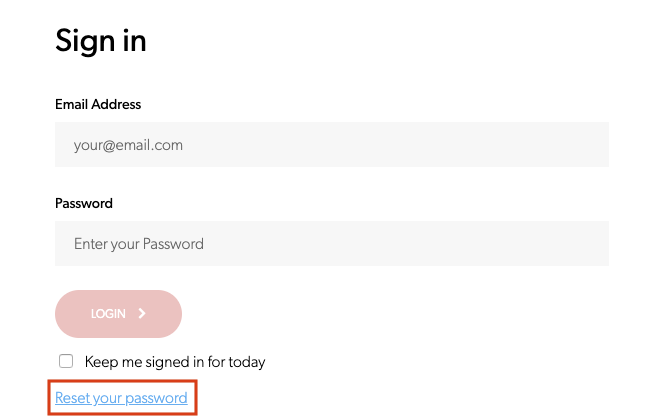
- Введіть свою адресу електронної пошти відповідно до запиту та натисніть «Надіслати інструкції щодо скидання» — будь ласка, переконайтеся, що це той самий пароль, який було створено для вашого облікового запису:
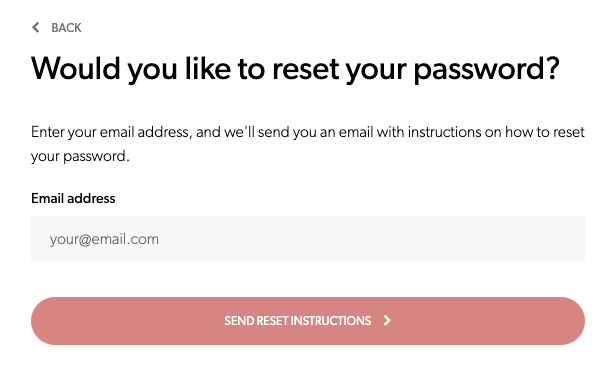
- Ви побачите це повідомлення. Переконайтеся, що ви використовуєте адресу електронної пошти, яку було створено для вашого облікового запису, і перевірте свою папку "Вхідні", щоб отримати інструкції зі скидання. Якщо ви не бачите електронного листа у своїй папці "Вхідні", перевірте папку небажаної пошти чи спаму.
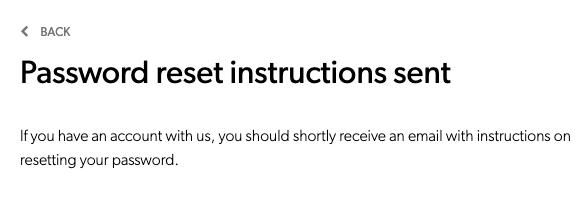
- Натисніть кнопку «Скинути пароль» в електронному листі, який ви отримаєте. Якщо ви не отримаєте електронний лист, можливо, ви використовуєте неправильну електронну адресу, тому зверніться до свого менеджера Telehealth: